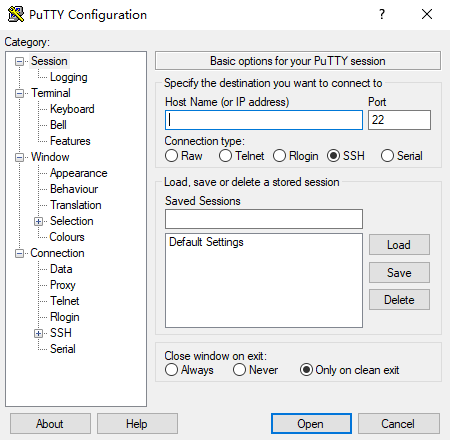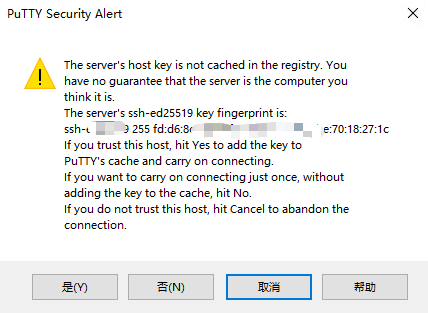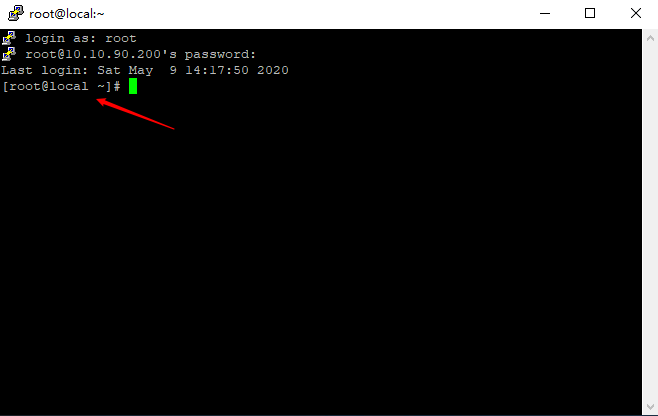連接Linux實(shí)例
本文將介紹如何使用VNC和第三方客戶端連接Linux系統(tǒng)實(shí)例。
通過VNC遠(yuǎn)程連接Linux實(shí)例
無法使用遠(yuǎn)程連接軟件(例如PuTTY、Xshell、SecureCRT等)連接Linux實(shí)例時(shí),您可以通過控制臺(tái)的VNC遠(yuǎn)程連接實(shí)例,查看云服務(wù)器操作界面的實(shí)時(shí)狀態(tài)。
前提條件
· 已創(chuàng)建實(shí)例。
· 已為實(shí)例設(shè)置登錄密碼和VNC連接密碼。若未設(shè)置,您可以為實(shí)例重置密碼,詳情請(qǐng)參見重置實(shí)例登錄密碼和重置VNC密碼。
背景信息
VNC密碼用于在控制臺(tái)使用VNC方式連接ECS實(shí)例,而實(shí)例登錄密碼用于登錄實(shí)例,請(qǐng)勿混淆。
在無法使用遠(yuǎn)程連接軟件連接實(shí)例的場(chǎng)景中,您可以通過管理終端連接實(shí)例,了解實(shí)例情況并解決問題。例如:
場(chǎng)景 | 連接實(shí)例后的操作 |
實(shí)例啟動(dòng)自檢等原因?qū)е聠?dòng)速度慢 | 查看自檢進(jìn)度 |
實(shí)例誤開啟操作系統(tǒng)防火墻 | 關(guān)閉防火墻 |
云服務(wù)器失陷,CPU和帶寬消耗高 | 排查并結(jié)束異常進(jìn)程 |
操作步驟
1. 登錄藍(lán)隊(duì)云會(huì)員中心。
2. 在左側(cè)導(dǎo)航欄,單擊云服務(wù)器。
3. 在實(shí)例列表頁面,找到需要連接的實(shí)例,選擇一種方式打開VNC。
· 在操作欄,單擊管理 > VNC連接。
· 在操作欄,單擊登陸。
4. 在彈出的窗口中單擊連接管理終端。
5. 輸入VNC登陸密碼,單擊立即登錄連接終端。
6. 輸入用戶名root,然后按回車鍵。
7. 輸入實(shí)例登錄密碼,然后按回車鍵。
說明: · 黑屏可能是因?yàn)長(zhǎng)inux實(shí)例處于休眠狀態(tài),單擊鍵盤上任意鍵即可喚醒實(shí)例。
· 登陸密碼輸入完成后按回車鍵即可,登錄Linux實(shí)例時(shí)界面不會(huì)顯示密碼的輸入過程。
修改遠(yuǎn)程連接密碼
第一次連接管理終端時(shí),您需要修改遠(yuǎn)程連接密碼,您也可以在忘記或者需要更新遠(yuǎn)程連接密碼時(shí)使用修改功能。
1. 在實(shí)例列表頁面,找到需要連接的實(shí)例,選擇一種方式打開VNC。
· 在操作欄,單擊管理 > VNC連接。
· 在操作欄,單擊登陸。
2. 在彈出的VNC終端管理對(duì)話框單擊修改連接密碼。
3. 在該對(duì)話框中,輸入并確認(rèn)新密碼,然后單擊提交。
使用用戶名密碼驗(yàn)證連接Linux實(shí)例
在Windows、Linux、MacOS、Android、iOS等環(huán)境中,您可以使用用戶名密碼驗(yàn)證的方式遠(yuǎn)程連接Linux實(shí)例。
前提條件
· 已創(chuàng)建實(shí)例。
· 已為實(shí)例設(shè)置登錄密碼。
· 已為實(shí)例分配固定公網(wǎng)IP。
· 實(shí)例處于運(yùn)行中狀態(tài)。
背景信息
根據(jù)本地設(shè)備的操作系統(tǒng),您可以通過不同的方式使用用戶名密碼遠(yuǎn)程連接Linux實(shí)例:
· 在Windows環(huán)境中使用用戶名密碼驗(yàn)證
· 在Linux或Mac OS X環(huán)境中使用用戶名密碼驗(yàn)證
· 在Android或iOS環(huán)境中使用用戶名密碼驗(yàn)證
在Windows環(huán)境中使用用戶名密碼驗(yàn)證
下面以PuTTY為例介紹如何使用用戶名密碼驗(yàn)證連接Linux實(shí)例。
1. 下載并安裝PuTTY。
2. 啟動(dòng)PuTTY。
3. 配置連接Linux實(shí)例所需的信息。
Host Name (or IP address):輸入實(shí)例的固定公網(wǎng)IP。
Port:輸入22。
Connection Type:選擇SSH。
Saved Sessions(可選):輸入一個(gè)便于識(shí)別的名稱,然后單擊Save即可保存會(huì)話,下次登錄時(shí)無需輸入公網(wǎng)IP等信息。
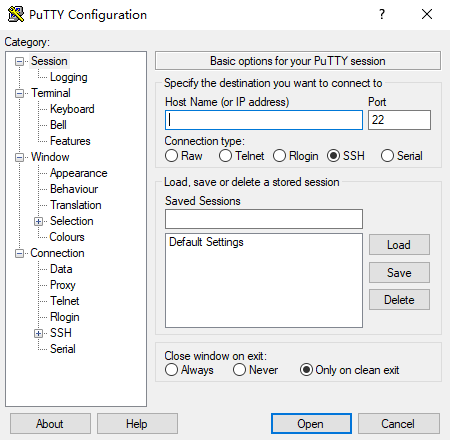
4. 單擊Open。
首次連接時(shí)會(huì)出現(xiàn)PuTTY Security Alert警告,表示PuTTY無法確認(rèn)遠(yuǎn)程服務(wù)器的真實(shí)性,只能提供服務(wù)器的公鑰指紋。選擇是,表示您信任該服務(wù)器,PuTTY會(huì)將公鑰指紋加入到本地設(shè)備的注冊(cè)表中。
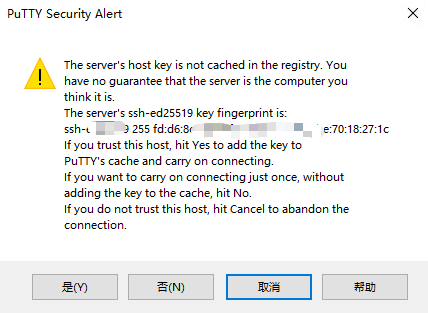
說明:如果后續(xù)登錄時(shí)再次彈出PuTTY Security Alert警告,表示實(shí)例可能遭受了中間人攻擊。更多警告相關(guān)信息,請(qǐng)參見PuTTY官網(wǎng)文檔。
5. 輸入用戶名(默認(rèn)為root),然后按回車鍵。
6. 輸入實(shí)例登錄密碼,然后按回車鍵。
輸入完成后按回車鍵即可,登錄Linux實(shí)例時(shí)界面不會(huì)顯示密碼的輸入過程。
如果出現(xiàn)[root@localhost ~]#,表示成功連接到實(shí)例。
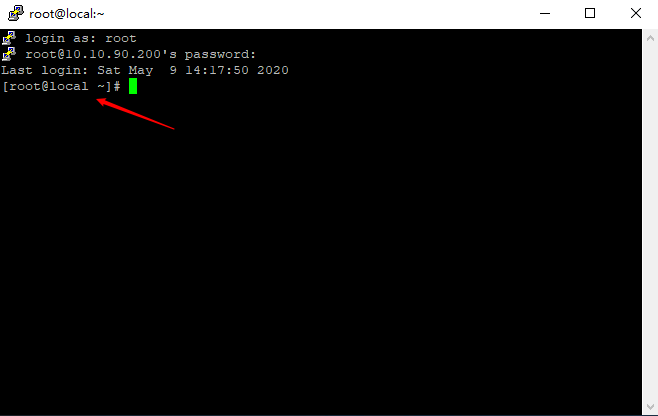
在Linux或Mac OS X環(huán)境中使用用戶名密碼驗(yàn)證
1. 輸入SSH命令。
ssh root@<實(shí)例的公網(wǎng)ip>
示例如下:
ssh root@45.127.XX.XX
2. 輸入實(shí)例登錄密碼。
如果出現(xiàn)[root@localhost ~]#,表示成功連接到實(shí)例。